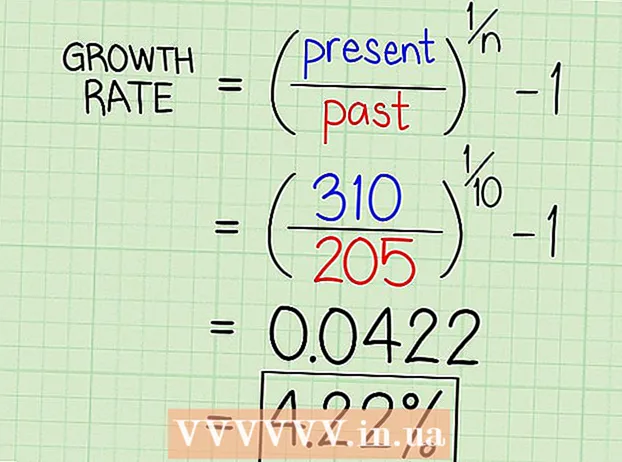Autor:
Sara Rhodes
Data Utworzenia:
13 Luty 2021
Data Aktualizacji:
1 Lipiec 2024

Zawartość
- Kroki
- Metoda 1 z 3: Odinstaluj z menu programu
- Metoda 2 z 3: Odinstaluj za pomocą „Synaptic Package Manager”
- Metoda 3 z 3: Usuń przez terminal
System operacyjny Linux Mint oferuje tysiące różnych programów i aplikacji. Ale co, jeśli chcesz odinstalować jedną z aplikacji? Czytaj!
Kroki
Metoda 1 z 3: Odinstaluj z menu programu
 1 Kliknij "Menu". Przejdź do aplikacji, którą chcesz odinstalować. Kliknij prawym przyciskiem myszy niechciany program i wybierz Odinstaluj.
1 Kliknij "Menu". Przejdź do aplikacji, którą chcesz odinstalować. Kliknij prawym przyciskiem myszy niechciany program i wybierz Odinstaluj.  2 Wprowadź swoje hasło i kliknij „Potwierdź”.
2 Wprowadź swoje hasło i kliknij „Potwierdź”. 3 Spójrz na wiadomości, które powiedzą: „Następujące aplikacje zostaną usunięte”. Kliknij przycisk Usuń.
3 Spójrz na wiadomości, które powiedzą: „Następujące aplikacje zostaną usunięte”. Kliknij przycisk Usuń.  4 Poczekaj, aż program zostanie odinstalowany. To może zająć troche czasu. Następnie zniknie okno odinstalowywania.
4 Poczekaj, aż program zostanie odinstalowany. To może zająć troche czasu. Następnie zniknie okno odinstalowywania.
Metoda 2 z 3: Odinstaluj za pomocą „Synaptic Package Manager”
 1 Otwórz "Menedżera pakietów synaptycznych". Wybierz „Menu” i kliknij „Menedżer pakietów”, a następnie wprowadź hasło.
1 Otwórz "Menedżera pakietów synaptycznych". Wybierz „Menu” i kliknij „Menedżer pakietów”, a następnie wprowadź hasło.  2 W szybkim filtrze wpisz nazwę oprogramowania, które chcesz usunąć.
2 W szybkim filtrze wpisz nazwę oprogramowania, które chcesz usunąć. 3 Kliknij program prawym przyciskiem myszy i wybierz „Zaznacz do usunięcia”.
3 Kliknij program prawym przyciskiem myszy i wybierz „Zaznacz do usunięcia”. 4 Kliknij przycisk Zastosuj.
4 Kliknij przycisk Zastosuj. 5 Sprawdź listę. To ostatnia okazja, aby zobaczyć listę zaznaczonych programów przed ich usunięciem. Kliknij przycisk Zastosuj.
5 Sprawdź listę. To ostatnia okazja, aby zobaczyć listę zaznaczonych programów przed ich usunięciem. Kliknij przycisk Zastosuj.  6 Poczekaj, aż program zostanie odinstalowany. To może zająć troche czasu.
6 Poczekaj, aż program zostanie odinstalowany. To może zająć troche czasu.  7 Zamknij okno.
7 Zamknij okno.
Metoda 3 z 3: Usuń przez terminal
 1 Otwórz terminal, naciskając kombinację klawiszy CTRL + ALT + T.
1 Otwórz terminal, naciskając kombinację klawiszy CTRL + ALT + T. 2 Skopiuj następujące polecenie: sudo apt-get usuń zamrożoną bańkę
2 Skopiuj następujące polecenie: sudo apt-get usuń zamrożoną bańkę  3 Naciśnij „Enter” i wprowadź hasło.
3 Naciśnij „Enter” i wprowadź hasło. 4 Więcej informacji znajdziesz w oknie terminala!
4 Więcej informacji znajdziesz w oknie terminala!- Przykład: Następujące pakiety zostały zainstalowane automatycznie i nie są już potrzebne.
 5 Użyj „apt-get autoremove”, aby je usunąć. Najskuteczniejsze jest polecenie „autoremove”. Wpisz „Y” i naciśnij „Enter”, aby kontynuować.
5 Użyj „apt-get autoremove”, aby je usunąć. Najskuteczniejsze jest polecenie „autoremove”. Wpisz „Y” i naciśnij „Enter”, aby kontynuować.